EV扩展屏是一个实用的屏幕辅助工具,它可以将你的手机、平板变成电脑的屏幕,让你同时可以使用多个屏幕来显示不同的内容,用作设计预览、多屏办公都能提高工作的效率和舒适度,不用来回切换软件界面,在游戏时也能方便地查看其他的界面,非常方便。需要的朋友快来下载使用吧。
EV扩展屏安装步骤
1、下载安装程序并打开,点击自定义安装
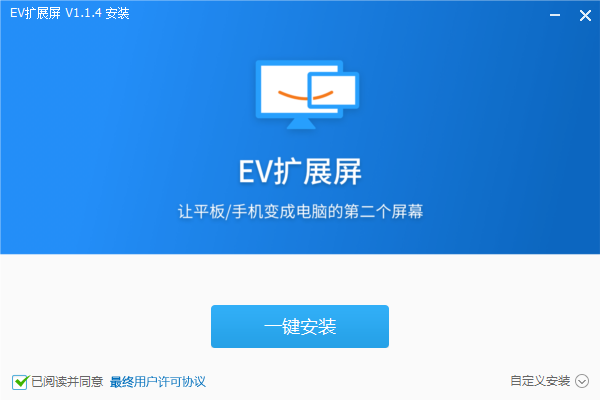
2、选择安装位置,点击一键安装
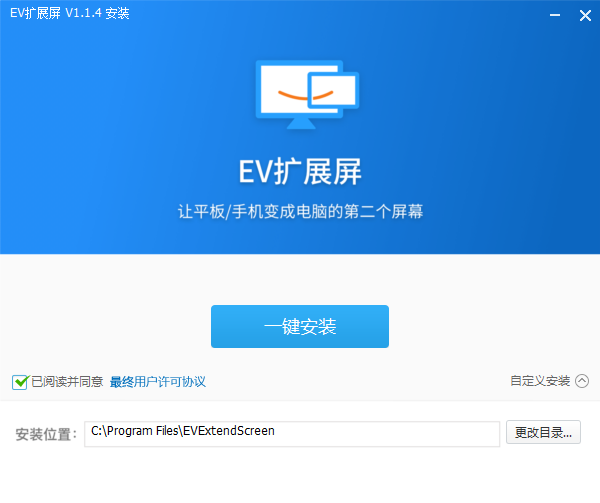
3、耐心等待安装
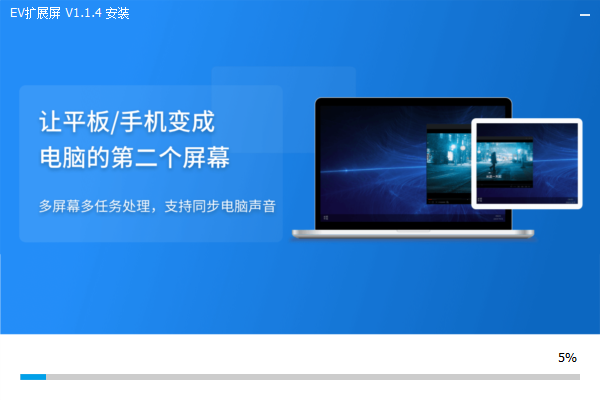
4、安装完成,点击立即体验
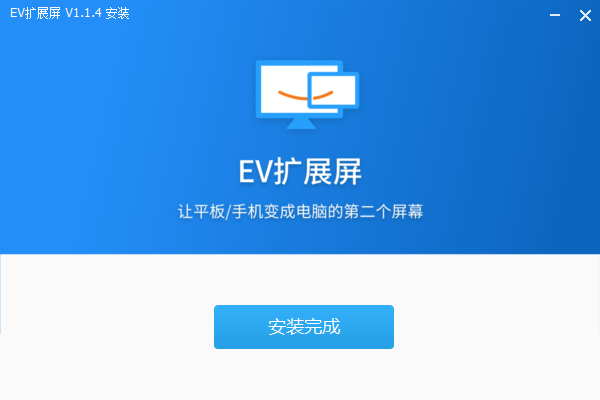
EV扩展屏适用场景
主屏工作/写论文/游戏等
副屏娱乐/查资料/聊天等
用EV扩展屏,开启双屏玩法
支持触控板功能
可将副屏作为触控板,轻松操作鼠标
扩展屏or镜像屏 随心选择
扩展屏模式,主屏内容可拖至副屏
镜像屏模式,主副屏显示同样画面
支持声音传输
连接成功后,手机/平板可当电脑外接音箱
无需担心电脑没有音箱
主屏设计调色 副屏预览效果
图片一键拖动到手机/平板,随时调整设计色差
EV扩展屏常见问题
如何连接扩展屏?
1. 手机与电脑分别打开EV扩展屏(手机与电脑需处于同一个网络下)。
2. 手机自动搜索电脑设备,在手机端点击设备,一键连接。
3. 连接成功,手机即可成为电脑的第二个屏幕进行使用。
如何设置副屏参数?
1. 使用EV扩展屏将手机和电脑连接成功后,在电脑桌面,点击鼠标右键,打开显示设置。
2. 选中副屏显示器2,可以拖动位置,来决定副屏的方位,点击“应用”生效。
3. 可以改变副屏的分辨率和屏幕方向,主屏右侧,手机屏幕方向为竖向。
4. 可选择显示方式。扩展-显示器1的内容可以拖动到显示器2。复制-两个显示器画面相同。
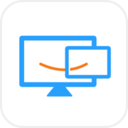



 360解压缩软件2023
360解压缩软件2023 看图王2345下载|2345看图王电脑版 v10.9官方免费版
看图王2345下载|2345看图王电脑版 v10.9官方免费版 WPS Office 2019免费办公软件
WPS Office 2019免费办公软件 QQ浏览器2023 v11.5绿色版精简版(去广告纯净版)
QQ浏览器2023 v11.5绿色版精简版(去广告纯净版) 下载酷我音乐盒2023
下载酷我音乐盒2023 酷狗音乐播放器|酷狗音乐下载安装 V2023官方版
酷狗音乐播放器|酷狗音乐下载安装 V2023官方版 360驱动大师离线版|360驱动大师网卡版官方下载 v2023
360驱动大师离线版|360驱动大师网卡版官方下载 v2023 【360极速浏览器】 360浏览器极速版(360急速浏览器) V2023正式版
【360极速浏览器】 360浏览器极速版(360急速浏览器) V2023正式版 【360浏览器】360安全浏览器下载 官方免费版2023 v14.1.1012.0
【360浏览器】360安全浏览器下载 官方免费版2023 v14.1.1012.0 【优酷下载】优酷播放器_优酷客户端 2019官方最新版
【优酷下载】优酷播放器_优酷客户端 2019官方最新版 腾讯视频播放器2023官方版
腾讯视频播放器2023官方版 【下载爱奇艺播放器】爱奇艺视频播放器电脑版 2022官方版
【下载爱奇艺播放器】爱奇艺视频播放器电脑版 2022官方版 2345加速浏览器(安全版) V10.27.0官方最新版
2345加速浏览器(安全版) V10.27.0官方最新版 【QQ电脑管家】腾讯电脑管家官方最新版 2024
【QQ电脑管家】腾讯电脑管家官方最新版 2024 360安全卫士下载【360卫士官方最新版】2023_v14.0
360安全卫士下载【360卫士官方最新版】2023_v14.0